
PowerCLI za VMware vSphere je nevjerojatno moćan alat zasnovan na Microsoft PowerShellu. PowerCLI vam omogućuje izvođenje 98% rutinskih operacija upravljanja virtualnom infrastrukturom iz naredbenog retka. PowerCLI je alat koji vam omogućuje da centralno upravljate ESXi i vCenter serverom iz naredbenog retka. Pomoću alata PowerCLI moguće je kreirati skripte, nadzirati stanje virtualnih strojeva, spremišta, mreža, korisnika i automatizirati brojne procese..
PowerCLI se može instalirati na računala sa sustavom Microsoft Windows 7 / Windows Server 2008 R2 i novijim i Ubuntu.
PowerCLI uključuje više od 1900 cmdleta za upravljanje VMware oblakom i virtualnom infrastrukturom (vSphere, vSAN, vRealize Operations Manager, vCloud Director, Site Recovery Manager, Horizon 7 i vCloud Air). Kad se cmdlet izvrši, poziva se API na navedenom ESXi poslužitelju ili vCenter poslužitelju i obavlja svoj rad na ovom poslužitelju..
Možete besplatno preuzeti najnoviju verziju VMware PowerCLI 6.5 sa web stranice VMWare (potrebna je registracija).

Instalacija VMWare PowerCLI ne zahtijeva posebne komentare - samo kliknite Dalje.
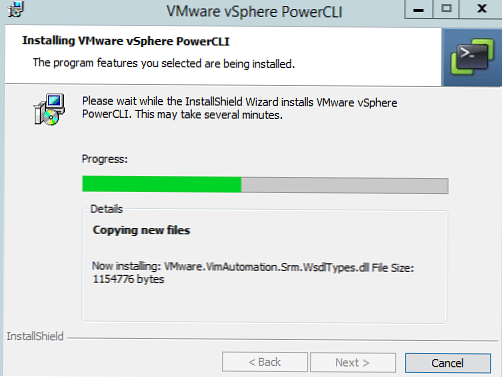
Ako ne želite instalirati debeli klijent PowerCLI, možete instalirati VMware.PowerCLI modul s Interneta pomoću sljedeće naredbe PowerShell.
Instalirajte-Modul -Ime VMware.PowerCLI -AllowClobber -Force
Za pokretanje PowerCLI konzole jednostavno pokrenite VMWare VSphere PowerCLI prečac s administratorskim povlasticama..
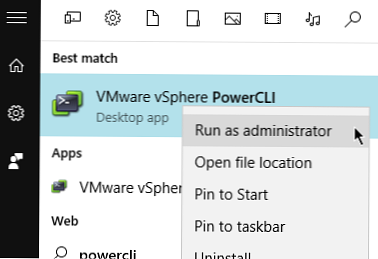
Da biste prikazali popis dostupnih naredbi u PowerCLI konzoli, upišite:
Dobijte naredbu
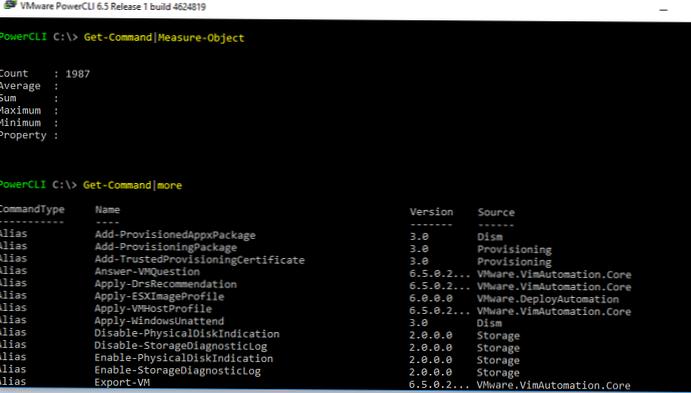
Možete dobiti popis naredbi za virtualne strojeve poput ove:
Get-naredba * vm
Da biste dobili pomoć o svrsi i primjerima korištenja jednog ili drugog PowerCLI cmdleta, možete koristiti naredbu pomoć (Get-Help), na primjer:
pomoć Connect-VIServer -Full
pomoć Connect-VIServer-Primjeri
Da biste započeli s upravljanjem virtualnom infrastrukturom, trebate se povezati na vCenter Server ili na određeni ESXi poslužitelj. Da biste to učinili, upotrijebite naredbu Connect-VIServer. Naredba za vezu može izgledati ovako:
Connect-VIServer vsphere6 -User corp \ aborisov_admin -Password VMware1!

Za popis virtualnih računala koji su registrirani na vašem ESXi (ili vCenter) poslužitelju, pokrenite naredbu:
Get-VM
Mogu se prikazati samo omogućeni VM-ovi:
Get-VM | Gdje je $ _. Powerstate -eq "PoweredOn" | Odaberite Name, VMHost, NumCPU, MemoryMB | ft
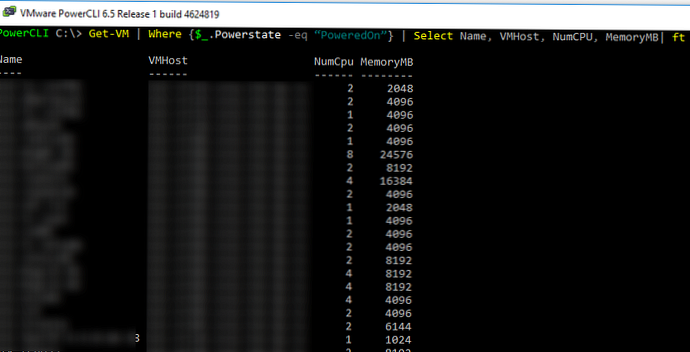
Popis virtualnih strojeva može se prenijeti u CSV, XML ili HTML datoteku pomoću cjevovoda i cmdleta Export-Csv, ConvertTo-Xml, ConvertTo-Html.
informacije. PowerCLI je dostupan samo za čitanje s besplatnim VMware vSphere Hypervisor. To znači da to možete koristiti za pregled nekih svojstava i vrijednosti glavnog računala i VM-a, ali nećete ih moći promijeniti.Možete navesti snimke za određeni VM kao što je ovaj:
Get-VM | Get-snimka | Format-List
Da biste pokrenuli VMotion i premjestili pokretani VM na drugi domaćin, upotrijebite naredbu Move-VM. Na primjer, želimo prenijeti sve VM-ove iz host esxi1 u esxi2:
Get-VMHost esxi1 | Get-Vm | Premjesti-VM odredište (Get-VMHost esxi2)
Da biste stvorili novi virtualni stroj, koristite New-VM cmdlet:
Novo-VM -Name VMname1 -VMHost esxi1 -Proizvodnja bazena -DiskGB 20 -DiskStorageFormat Thin -Datastore EVA64VMFS
Pomoću cmdleta možete komunicirati s gostujućim operativnim sustavom. Da biste to učinili, na njega moraju biti instalirani VMware Alati. Možete nadograditi VMware alate ovako:
Get-VMGuest VMname1 | Alat za ažuriranje
Da biste kopirali određenu datoteku u sve VM-ove, pokrenite naredbu:Get-VM | Kopiraj-VMGuestFile -Source c: \ ps \ reset_id.vbs -Odredenje c: \ ps \ -GuestToLocal -HostUser root -HostPassword P @ ssw0rd -GuestUser administrator -GuestPassword $ uper $ trong2
Koristeći Invoke-VMS cmdlet možete pokrenuti skriptu u gostujućem OS Windows virtualnog stroja:
$ script = '"% programfiles% \ Common Files \ Microsoft Shared \ MSInfo \ msinfo32.exe" / report "% tmp% \ inforeport"'
Invoke-VMScript -ScriptText $ script -VM VMname1 -HostCredential $ hostCredential -GuestCredences $ guestCredential -ScriptType Bat











